Wie kann das Problem der hohen CPU-Auslastung von Discord behoben werden?
Bei der Verwendung von Discord kann es gelegentlich zu einer hohen CPU-Auslastung kommen, die die Multitasking-Fähigkeiten erheblich beeinträchtigen und die Leistung anderer Anwendungen verlangsamen kann, da Discord einen erheblichen Teil der CPU verbraucht. Diese übermäßige CPU-Auslastung kann auch zu Verzögerungen beim Spielen führen.
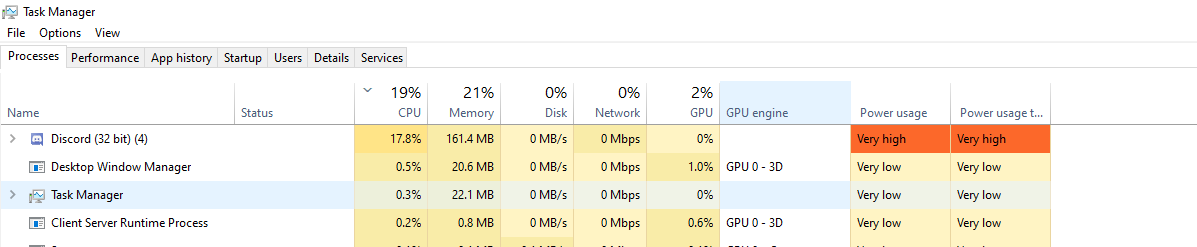
Das Problem kann verschiedene Ursachen haben, wie zum Beispiel VOIP (Voice over Internet Protocol) bei Sprachanrufen, Instant Messaging, dem Empfang von Nachrichten oder Erwähnungen, was dazu führt, dass Discord Animationen im Hintergrund verarbeitet, was zu einer hohen CPU-Auslastung führt.
Dieser Artikel enthält Anleitungen, wie Sie den CPU-Verbrauch von Discord reduzieren können, während es im Hintergrund läuft.
1. Deaktivieren Sie die Hardwarebeschleunigung
Durch die Hardwarebeschleunigung kann Discord Ihre GPU nutzen, um reibungslos im Hintergrund zu arbeiten. Dies kann jedoch auch die CPU-Auslastung erhöhen und zu Auslastungsspitzen führen. Das Deaktivieren der Hardwarebeschleunigung kann verhindern, dass Discord übermäßig im Hintergrund läuft.
- Öffnen Sie die Benutzereinstellungen von Discord.

- Navigieren Sie zu „Darstellung“ und schalten Sie die Hardwarebeschleunigung aus.

- Klicken Sie in der Bestätigungsaufforderung auf „OK“, um die Änderungen zu übernehmen.

2. Deaktivieren Sie das Discord-Overlay
Das Overlay von Discord ermöglicht es Benutzern, auf der Plattform zu interagieren, ohne die Spieloberfläche verlassen zu müssen. Diese Funktion erfordert jedoch Ressourcen, was möglicherweise zu einer hohen CPU-Auslastung führt. Durch Deaktivieren des Overlays kann das Problem möglicherweise behoben werden.
- Gehen Sie erneut zu den Benutzereinstellungen von Discord.
- Wählen Sie im linken Bereich „Overlay“ und deaktivieren Sie „In-Game-Overlay aktivieren“.
 Deaktivieren Sie das Overlay im Spiel
Deaktivieren Sie das Overlay im Spiel
3. Deaktivieren Sie die Sprachverarbeitungsfunktionen
Discord erweitert den Voice-Chat um Funktionen wie Rauschunterdrückung und Echounterdrückung. Sie verbessern zwar die Sprachqualität, verbrauchen aber auch erhebliche CPU-Ressourcen. Das Deaktivieren dieser Funktionen kann die CPU-Auslastung verringern.
- Gehen Sie zu den Sprach- und Videoeinstellungen von Discord.
- Deaktivieren Sie die folgenden Optionen:
- OpenH264-Videocodec, bereitgestellt von Cisco Systems, Inc.
- Hardware-Beschleunigung
- Echounterdrückung
- Rauschunterdrückung
- Automatische gewinn Kontrolle
- Erweiterte Sprachaktivität
 Sprachfunktionen deaktivieren
Sprachfunktionen deaktivieren - Starten Sie die Discord-Anwendung neu, um die Änderungen zu übernehmen.
4. Aktivieren Sie „Reduzierte Bewegung“.
Die Einstellung „Reduzierte Bewegung“ reduziert Animationen in der Discord-App, um Speicher und CPU-Auslastung zu sparen. Die Aktivierung dieser Funktion kann dazu beitragen, die CPU-Auslastung zu verringern.
- Greifen Sie auf die Barrierefreiheitseinstellungen von Discord zu.
- Stellen Sie den Schalter für „Bewegung reduzieren“ auf „Ein“.

5. Installieren Sie Discord neu
Wenn keine der vorherigen Lösungen die hohe CPU-Auslastung behebt, könnte das Problem bei den Installationsdateien von Discord liegen. In diesem Fall empfiehlt es sich, die Anwendung zu deinstallieren und eine neue Kopie zu installieren.
- Drücken Sie Windows + R, geben Sie appwiz.cpl ein und drücken Sie die Eingabetaste.
 Öffnet Programme und Funktionen
Öffnet Programme und Funktionen - Suchen Sie Discord in der Liste, wählen Sie es aus und klicken Sie dann auf Deinstallieren.

- Befolgen Sie die Anweisungen, um die Anwendung von Ihrem System zu entfernen.
- Besuchen Sie nach der Deinstallation die offizielle Discord-Websiteladen Sie die Anwendung herunter und installieren Sie sie erneut.
Wenn Sie diese Schritte befolgen, sollten Sie in der Lage sein, Probleme mit hoher CPU-Auslastung bei Discord zu lindern. Zu den weiteren Strategien gehört es, sicherzustellen, dass Ihre Treiber auf dem neuesten Stand sind, unnötige Anwendungen zu schließen, die gleichzeitig mit Discord ausgeführt werden, und regelmäßig nach Discord-Updates zu suchen, die möglicherweise Leistungsverbesserungen und Fehlerbehebungen bieten.

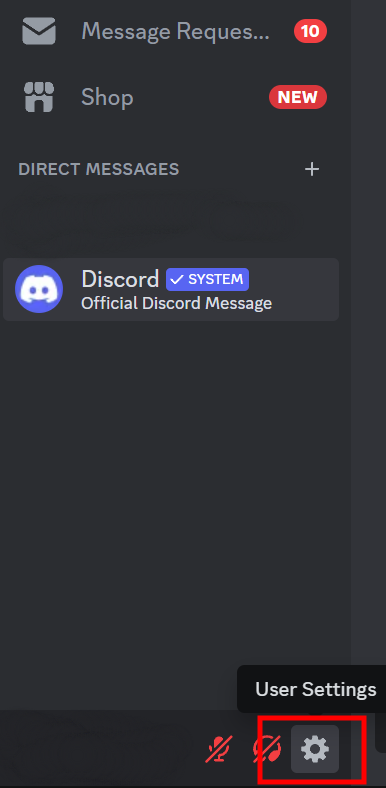
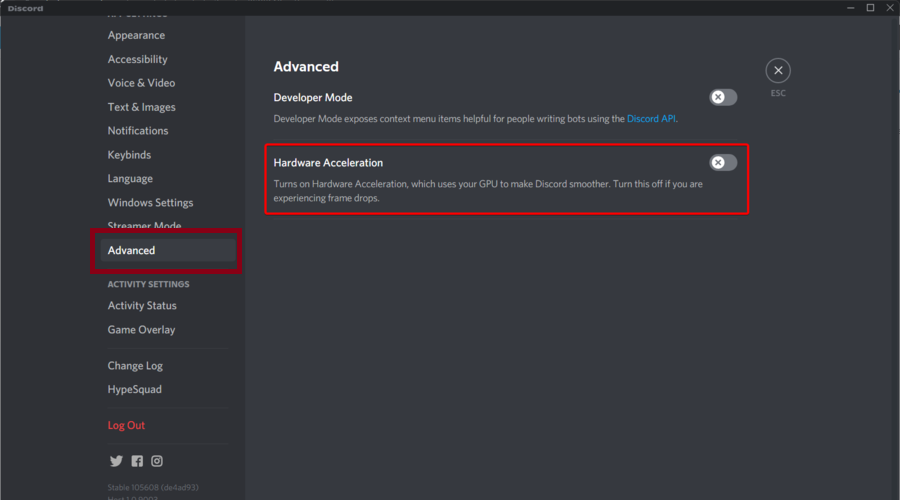
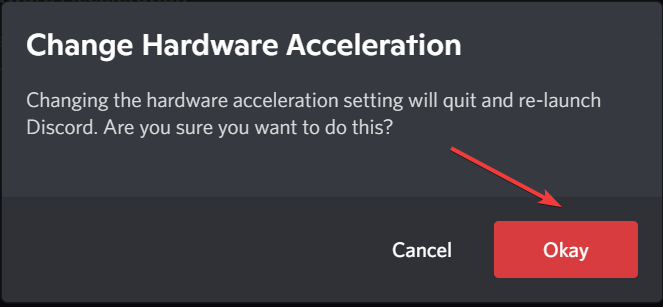
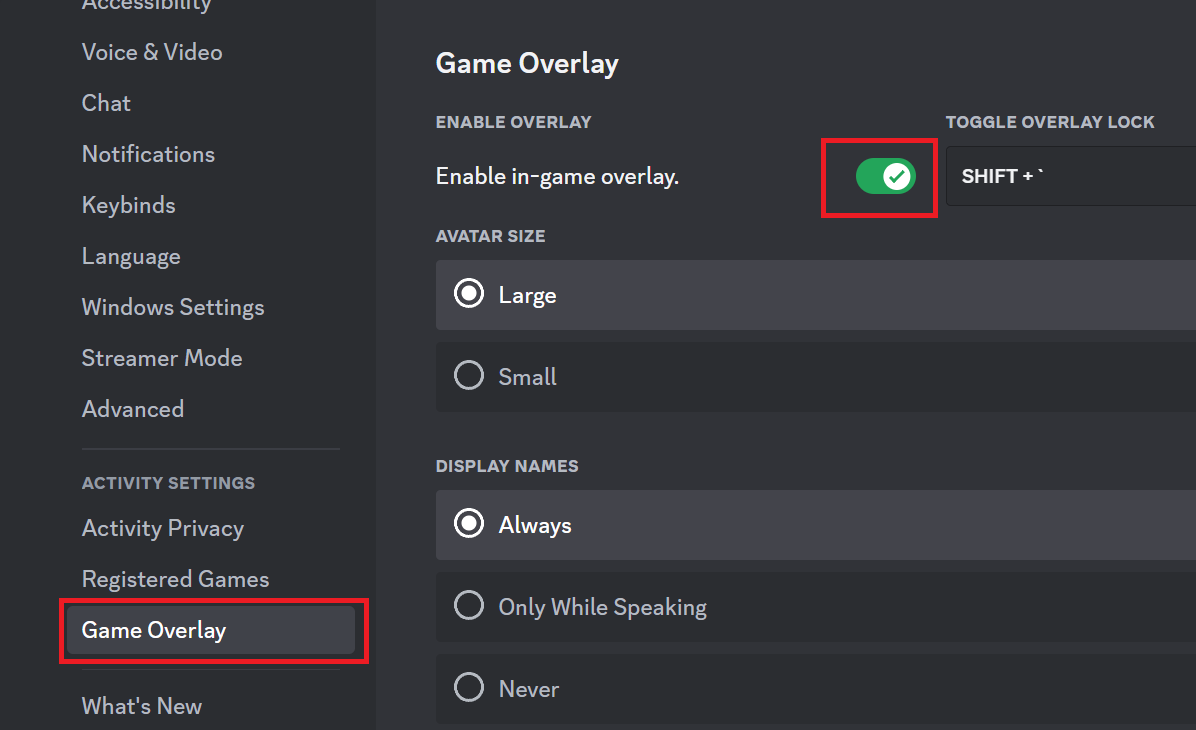 Deaktivieren Sie das Overlay im Spiel
Deaktivieren Sie das Overlay im Spiel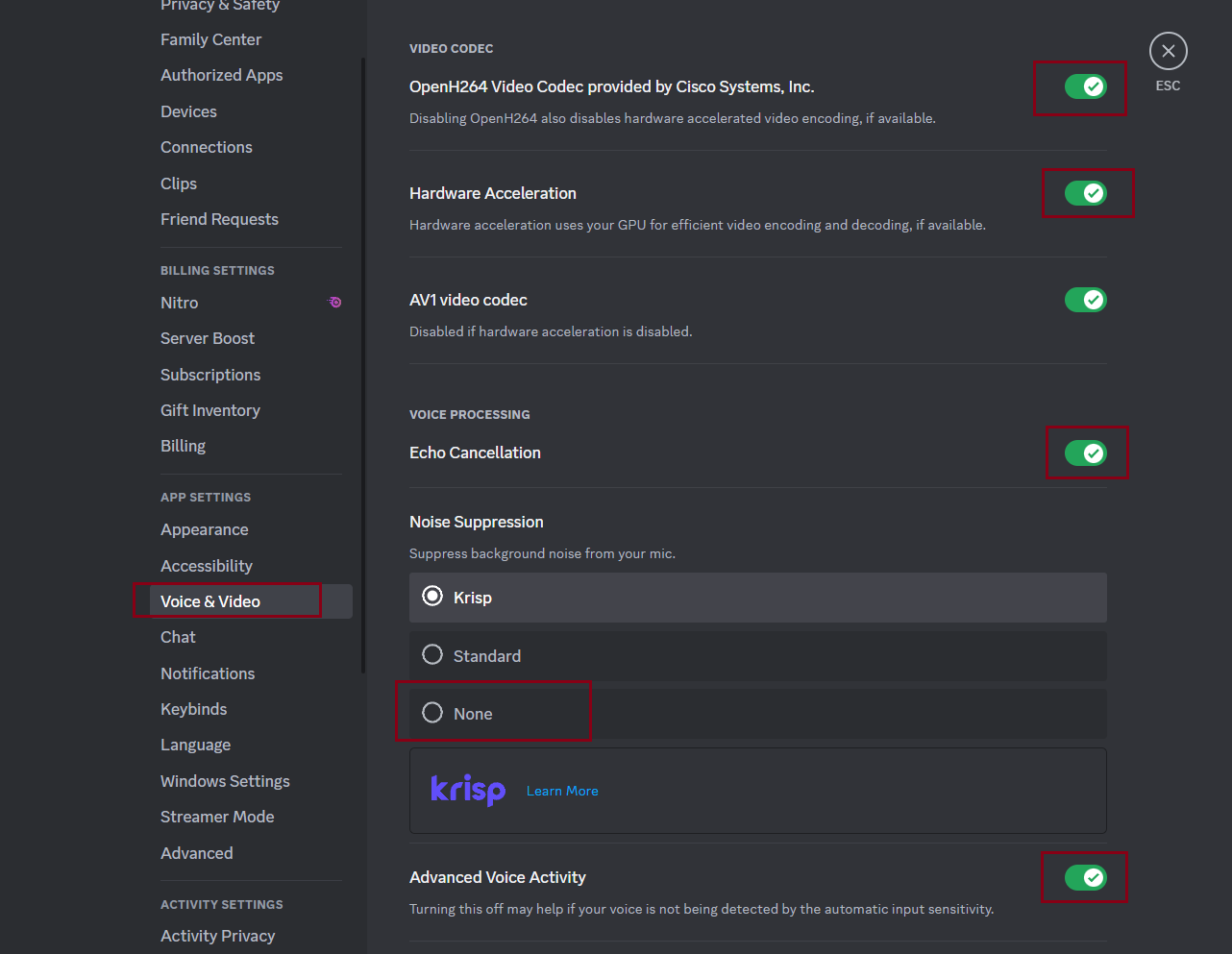 Sprachfunktionen deaktivieren
Sprachfunktionen deaktivieren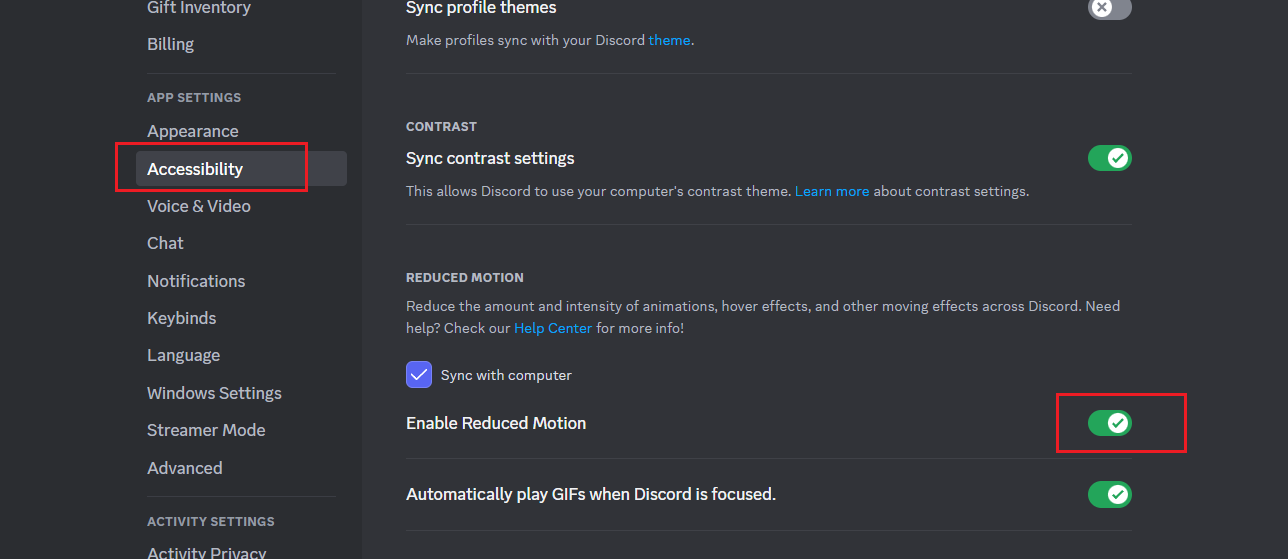
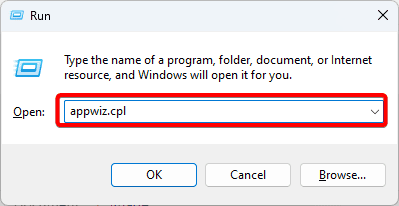 Öffnet Programme und Funktionen
Öffnet Programme und Funktionen





